Als een succesvolle sandbox-game gemaakt door Mojang, is Minecraft net zo populair als andere online games onder Mac-gamers. De gebruikers kunnen de app eenvoudig installeren door het pakket te openen en het pictogram naar de toepassingsmap te slepen. Het is echter moeilijk voor hen om de app volledig te verwijderen wanneer ze deze niet meer op de Mac willen hebben.
Een eenvoudige verwijdering in de map Toepassingen helpt slechts een beetje, er blijven nog enkele achtergebleven bestanden over in voorkeur, toepassingsondersteuning en andere mappen van de harde schijf.
Dus als je snel en volledig wilt verwijder Minecraft op Mac, lees deze passage verder en je zult de methoden nuttig en nuttig vinden, wat je ook wilt om Minecraft te verwijderen of opnieuw te installeren op Mac.
TIPS:
- Hoe Wacom-stuurprogramma's op Mac te verwijderen (Quick Guide)
- Beste gids voor het volledig verwijderen van apps op Mac
Beknopte handleiding voor het verwijderen van Minecraft op Mac
- Log in en ga naar Instellingen van de officiële website van EnterMojang om het Minecraft-account te verwijderen.
- Ga naar de toepassingsmap en zoek Minecraft.
- Verplaats Minecraft naar de prullenbak met een contextmenu.
- Open de Finder en klik op Ga. Klik vervolgens op Ga naar map.
- Typ in
~/Libraryin de zoekbalk. - Typ de volgende opdrachten in (
~/Library/Application Support/minecraft,~/Library/Caches/com.mojang.minecraft,~/Library/Saved Application State/com.mojang.minecraft) om de resterende bestanden te verwijderen die zijn opgeslagen in verschillende submappen. - Leeg de prullenbak nadat de bovenstaande stappen zijn voltooid.
Inhoud: Deel 1. Wat is Minecraft voor Mac?Deel 2. Hoe Minecraft op Mac snel en volledig te verwijderen?Deel 3. Hoe Minecraft handmatig te verwijderen?Deel 4. Conclusie
Deel 1. Wat is Minecraft voor Mac?
Minecraft is een sandbox-videogame gemaakt door de Zweedse game-ontwikkelaar Markus Persson en uitgebracht door Mojang in 2011. De game stelt spelers in staat om met een verscheidenheid aan verschillende blokken te bouwen in een procedureel gegenereerde 3D-wereld, wat creativiteit van spelers vereist. Andere activiteiten in het spel zijn onder meer verkenning, het verzamelen van middelen, knutselen en vechten.

Deel 2. Hoe Minecraft op Mac snel en volledig te verwijderen?
Het verwijderen van een ongebruikte applicatie op Mac zou soms niet zo eenvoudig zijn, omdat er te veel onbekende bestanden door de app worden geproduceerd. Als u per ongeluk enkele onbekende bestanden verwijdert, kan dit de systeemfout veroorzaken.
Maar maak je geen zorgen, de snelste en grondigste manier om Minecraft van je Mac te verwijderen, is door handige schoonmaaksoftware te downloaden. Aangezien er verschillende reinigingstoepassingen op de markt zijn, raden we hier aan iMyMac PowerMyMac aan u.
PowerMyMac is een handige en multifunctionele schoonmaak- en geoptimaliseerde software. Het is een soort butler die het huis voor je beheert. Onder elke module vindt u alle handige functies waar u ook dol op zult zijn. Als er iets mis is met uw Mac, controleer de systeem status en gebruik vervolgens de overeenkomstige tool onder die modules.
Hoe verwijder ik Minecraft volledig? Nu wil je Minecraft op Mac verwijderen, dan moet je de applicatie openen, zoeken naar de Uninstaller moduul. Lees de passage verder en krijg het gebruik van iMyMac PowerMyMac.
Stap 1. Download en start iMyMac PowerMyMac
Zorg er eerst voor dat je het hebt PowerMyMac op je Mac. Open de applicatie, je ziet de systeemstatus van je Mac. Ga je gang en druk op Uninstaller.
Stap 2. Druk op de scanknop en wacht
Nadat u de App-verwijderprogramma, druk de aftasten knop. De software scant automatisch de applicaties die op uw Mac zijn geïnstalleerd. Wat u moet doen, is wachten op het scannen.

Stap 3. Zoek Minecraft en selecteer het
Wanneer het scanproces is voltooid, worden de gescande applicaties aan de linkerkant van de interface weergegeven. U kunt Minecraft direct doorzoeken door de naam in de zoekbalk te typen of ernaar te zoeken door door de lijst te scrollen. Wanneer je het vindt, kiezen Het. Vervolgens worden de bestanden en mappen in de rechterkolom weergegeven.
Stap 4. Kies de bestanden die u wilt verwijderen
Als u alle bestanden van Minecraft wilt verwijderen, kunt u op klikken Alles selecteren. Als u de bestanden alleen afzonderlijk wilt verwijderen, klikt u op Sorteren op naast de optie Alles selecteren. Klik vervolgens op de bestanden die u wilt verwijderen om Minecraft op Mac volledig te verwijderen.
Stap 5. Druk op de Clean-knop
Na het selecteren van de bestanden die u wilt verwijderen, drukt u op de Schoon knop. Dus het opschoningsproces begint en de rest is wachten op de installatie en het opschonen van het systeem.

Het hele verwijderingsproces duurt niet lang. U zult zeer comfortabel en ontspannen zijn met iMyMac PowerMyMac. De bediening is eenvoudig. De interface is beknopt en de functies zijn talrijk.
Het is een geweldige tool om ongewenste apps op Mac te verwijderen. Als u Minecraft snel en volledig wilt verwijderen zonder problemen, download dan PowerMyMac. Nu is het gratis te downloaden!
Deel 3. Hoe Minecraft handmatig te verwijderen?
Als u degene bent die applicaties graag handmatig verwijdert, mis dan geen details in het volgende. Om Minecraft grondig te verwijderen voor uw eigen activiteiten, moet u zowel het Minecraft-account als de bestanden die op uw Mac zijn opgeslagen, verwijderen. Laten we nu de stappen bekijken!
Stap 1. Verwijder Minecraft-account
Om Minecraft op Mac volledig te verwijderen, moet je je Mojang-account samen met de gameclient verwijderen. Deze stap is niet verplicht, maar stelt u in staat om de verbindingen met de game-ontwikkelaar die uw gegevens van uw account ontvangt, te verbreken.
Let daar alstublieft op nadat je je Mojang-account hebt verwijderd, heb je geen toegang meer tot de server, games spelen of kopen. Je mag ook geen nieuw account aanmaken met het e-mailadres dat je eerder hebt geregistreerd.
Dus om het account te verwijderen of niet, hangt van jezelf af. Hieronder volgen de specifieke bewerkingen om het Minecraft-account te verwijderen:
- EnterMojang's officiële website
- Login en ga naar Instellingen
- Stel enkele beveiligingsvragen in om ervoor te zorgen dat uw account veilig is
- Scroll naar beneden in de lijst en selecteer Lees hoe in Uw account verwijderen sectie
- Druk op de Accountverwijdering aanvragen
- Volg de link verzonden door Mojang, die 24 uur geldig is
- Beantwoord beveiligingsvragen en voer uw wachtwoord in
- Klik op Verwijder mijn account
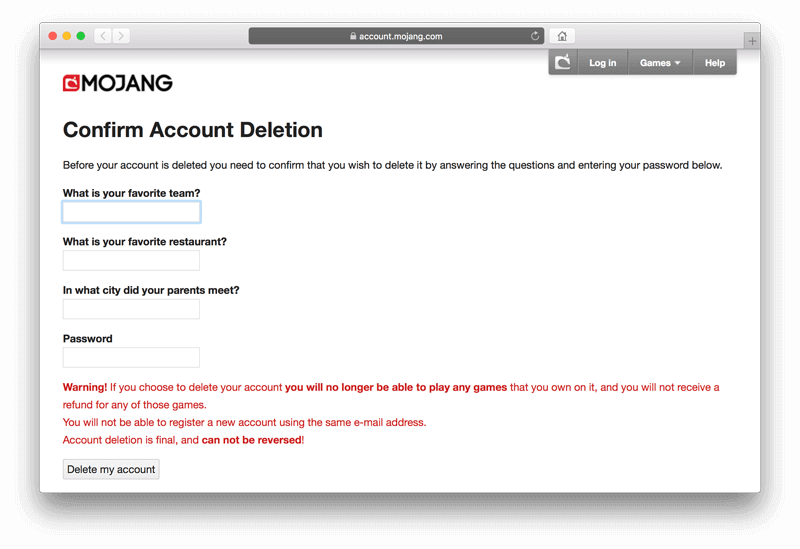
Dat is het. Uw Mojang-account wordt permanent verwijderd. Verwijder trouwens de gameclient. Vervolgens kunt u doorgaan naar de stappen om Minecraft op Mac te verwijderen.
Stap 2. Verwijder de bestanden van Minecraft
- Ga naar uw Aanvraag Map en vind Minecraft.
- Verplaats Minecraft naar de prullenbak met een contextmenu.
- Open de Finder en klik op Ga. Dan klikken Ga naar map.
- Type
~/Libraryin de zoekbalk. - Typ de volgende opdrachten om de resterende bestanden die zijn opgeslagen in verschillende submappen te verwijderen en de bestanden te verwijderen:
~/Library/Application Support/minecraft~/Library/Caches/com.mojang.minecraft~/Library/Saved Application State/com.mojang.minecraft
- Leeg de prullenbak nadat de bovenstaande stappen zijn voltooid.
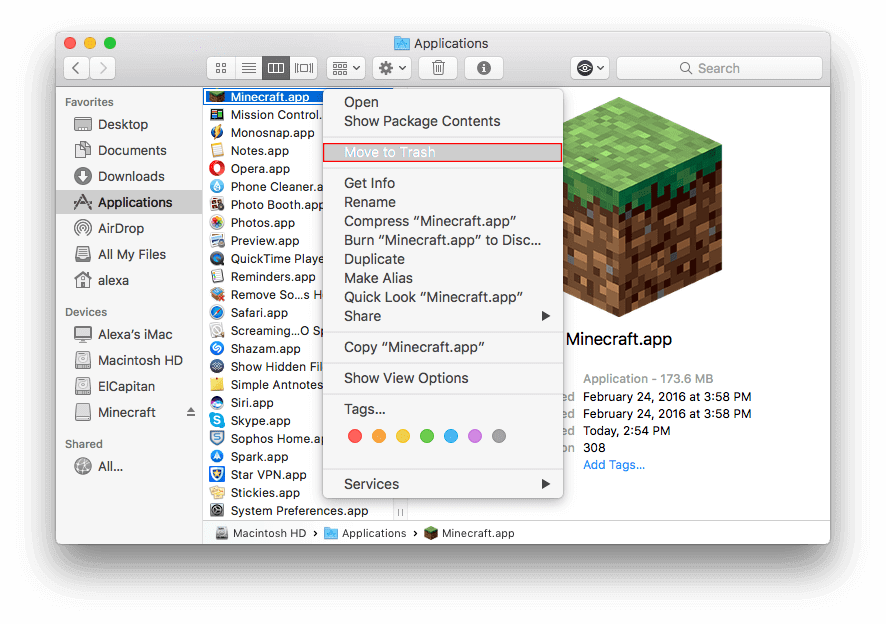
Nu is de applicatie volledig verwijderd van uw Mac door uw eigen handmatige bewerkingen. Hoewel het een beetje ingewikkeld is, neem deze stappen serieus en je zult het eindelijk redden.
Deel 4. Conclusie
Het handmatig en volledig verwijderen van Minecraft op Mac op je Mac is niet zo moeilijk, aangezien je genoeg geduld en omzichtigheid hebt. Zorg ervoor dat u niet per ongeluk irrelevante bestanden verwijdert, omdat deze bestanden een systeemfout kunnen veroorzaken.
Als u wilt verwijder een app die niet van Mac kan worden verwijderd, of je wilt dit risico niet nemen en in de problemen komen, download iMyMac PowerMyMac. Het is erg handig en veilig. Bovendien is het snel en efficiënt.




Mister X2020-07-02 12:46:48
M'n mag minecraft niet deïnstalleren!????WWWWWHHHAAAAAAAAAAA!!! KIJK ROEDIEMENTAIR!
iMyMac2020-07-03 10:09:09
Hallo daar kunt u PowerMyMac gratis proberen, het biedt u 500 MB gratis schoonmaakruimte.